|
|
Volver a |
Introducción: registrar el proceso empresarial
- En la pantalla principal de TRANSACTION, haga clic en Nuevo. Aparece una pantalla con tres paneles.
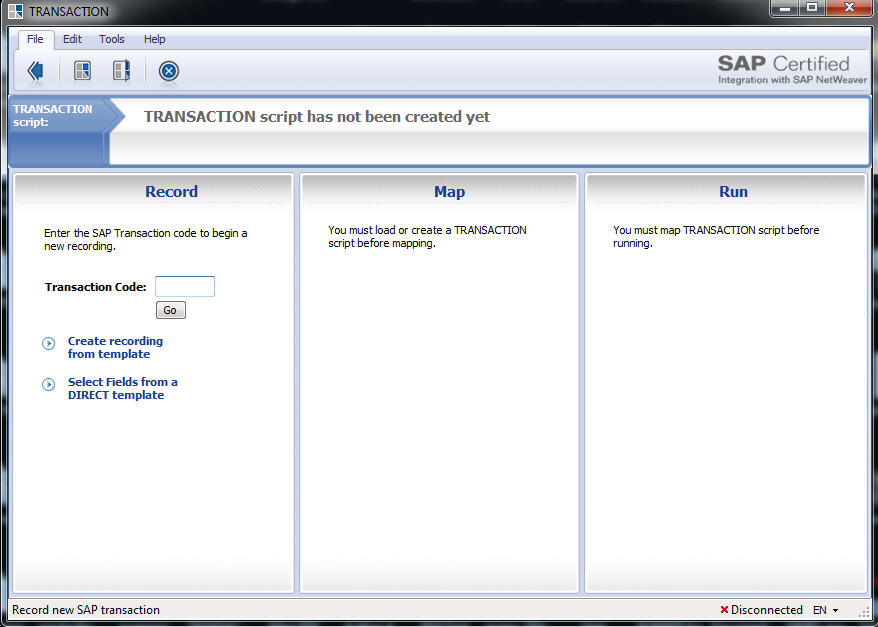
- En el panel de Registro, escriba MM02 en la casilla del código de Transacción. Haga clic en Ir.
- Aparece el teclado de inicio de sesión de SAP. Seleccione el servidor en el que desea integrar su script de prueba. Es bueno probar solo un servidor de no producción. Haga clic en Aceptar.
- En el cuadro de diálogo de Propiedades de grabación, decida cómo desea que se registre la operación. La forma predeterminada no es en lotes sin controles de SAP. Esto significa que las operaciones se cargan una cada vez. Para algunas operaciones, el modo lotes o el modo de scripting GUI puede ser más idóneo. Si desea más información, consulte la Guía avanzada de TRANSACTION.
- Si su red tiene restricciones de ancho de banda, no marque Recuperar descripciones de campo para solo lectura ni la casilla de campos no habilitados. Si desea más información, consulte la Guía avanzada de TRANSACTION.
- Utilice las casillas de Razón de creación y Comentarios para introducir información que desee sobre el script.
TRANSACTION añade información de forma automática sobre el sistema SAP en el que se realizó el registro, el usuario que lo creó, la fecha de creación y la versión de Winshuttle TRANSACTION que se utilizó.
- Seleccione Bloquear el script de TRANSACTION si desea añadir una protección con contraseña de forma que solo algunas personas puedan editar el script. Si bloquea el script, también puede configurar su contraseña aquí. Haga clic en Siguiente.
Dependiendo de la velocidad de conexión a su red, SAP GUI puede no aparecer al instante. Puede que necesite esperar a que las pantallas de SAP aparezcan.
En algunos casos, puede que SAP GUI se esconda tras la pantalla de TRANSACTION o que lo minimice Windows automáticamente. En esos casos, ubique SAP GUI en su barra de tareas de Windows. Puede que SAP GUI sea el último elemento de la barra de tareas. Seleccione SAP GUI para que aparezca en la ventana principal. Si no, puede utilizar la tecla Alt + Tab para cambiar en las ventanas de programas abiertas y a continuación seleccione SAP GUI.
- SAP se abre para mostrar la pantalla inicial de la operación. En este ejemplo, estas pantallas se incluyen en el registro para MM02.
Importante: Cuando crea su registro, asegúrese que toca solo aquellas pantallas y campos que necesite para su proceso. TRANSACTION ejecuta scripts tal y como se registran. Si comete un error durante el registro, salga de la operación y comience el registro de nuevo.
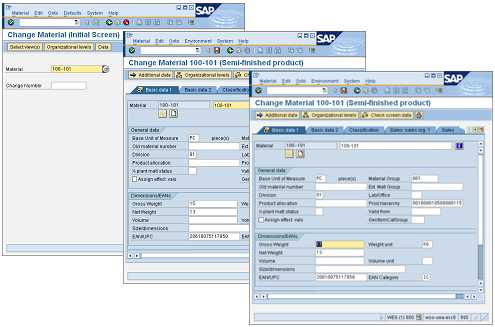
Cuando el registro se haya realizado con éxito, aparece una marca de comprobación en el panel de registro de TRANSACTION.
También en esta sección |

 Home
Home Back
Back Next
Next Contents
Contents Index
Index Product Help
Product Help Support
Support Print
Print Trademarks
Trademarks Feedback
Feedback Back to top
Back to top


